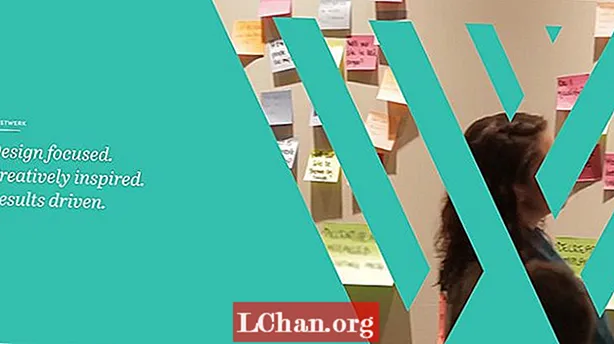Obsah
- Metóda 1: Vyhľadanie produktového kľúča Windows 7 v registri
- Metóda 2: Vyhľadajte príkazový riadok produktu Windows 7
- Metóda 3: Vyhľadanie kódu Product Key systému Windows 7 pomocou nástroja na vyhľadávanie kľúčov systému Windows 7
- Bonusové tipy: Ako aktivovať Windows 7 zadarmo
- Zhrnutie
Existuje niekoľko dôvodov, prečo ste chceli nájsť svoj produktový kľúč systému Windows 7. Možno ste to zabudli a chceli ste to jednoducho nájsť späť. Alebo by ste chceli preinštalovať svoj súčasný operačný systém Windows 7. Po inštalácii systému Windows 7 sa zobrazí výzva na zadanie platného kódu Product Key na aktiváciu operačného systému. Ak sa nerozhodnete aktivovať, budete dostávať správu „Aktivovať teraz“ každý deň alebo dokonca každé 4 hodiny. Či tak alebo onak, existuje veľa dôvodov, existuje niekoľko uskutočniteľných spôsobov, ako odhaliť produktový kľúč systému Windows sami. Poďme sa teraz pozrieť na to, ako ľahko nájsť produktový kľúč Windows 7 v registri -, cmd alebo vyhľadávač kľúčov.
- Metóda 1: Vyhľadanie produktového kľúča Windows 7 v registri
- Metóda 2: Vyhľadajte príkazový riadok produktu Windows 7
- Metóda 3: Vyhľadanie kódu Product Key systému Windows 7 pomocou nástroja na vyhľadávanie kľúčov systému Windows 7
- Bonusové tipy: Ako aktivovať Windows 7 zadarmo
Metóda 1: Vyhľadanie produktového kľúča Windows 7 v registri
Tento produktový kľúč sa zvyčajne ukladá v registri systému Windows. V registri si teda môžete pozrieť produktový kľúč systému Windows 7, ktorý vám pomôže načítať tieto informácie, ak ste omylom stratili obal.
Krok 1: Kliknite na tlačidlo Štart systému Windows umiestnené v ľavej dolnej časti obrazovky a vyberte príkaz Spustiť. Potom zadajte príkaz regedit do okna spustenia a stlačte tlačidlo OK. Potom sa otvorí Editor databázy Registry.

Krok 2: Prejdite na položku „HKEY_LOCAL_MACHINE SOFTWARE Microsoft Windows CurrentVersion Installer UserData“ úplne v editore databázy Registry a stlačením klávesov Ctrl + F vyhľadajte kľúč „ProductID“.

Krok 3: Kliknite pravým tlačidlom myši na kľúč ProductID a vyberte príkaz Upraviť. Zobraziť zobrazené číslo. Toto je váš produktový kľúč pre Windows 7, ktorý hľadáte.
Metóda 2: Vyhľadajte príkazový riadok produktu Windows 7
Okrem využitia výhod editora registrov môžete produktový kľúč Windows 7 skontrolovať aj pomocou príkazového riadku. Urobiť tak,
Krok 1: Stlačte kláves Windows + R a do vyhľadávacieho poľa zadajte CMD.

Krok 2: Teraz zadajte alebo vložte nasledujúci kód do cmd a stlačte Enter, aby ste videli výsledok.
wmic path softwarelicensingservice získať OA3xOriginalProductKey.Krok 3: Vyššie uvedený príkaz zobrazí produktový kľúč spojený s vaším systémom Windows 7.
Krok 4: Poznačte si produktový kľúč na bezpečnom mieste.
Metóda 3: Vyhľadanie kódu Product Key systému Windows 7 pomocou nástroja na vyhľadávanie kľúčov systému Windows 7
Ak sa produktový kľúč Windows 7 stratí a nenájdete ho na vyššie uvedenom mieste, služba PassFab Product Key Recovery vám pomôže obnoviť stratený produktový kľúč nainštalovaného systému Windows a poskytne vám spôsob, ako ich rýchlo a ľahko archivovať. Toto je vyhľadávač produktových kľúčov, ktorý dokáže zistiť váš aktivačný kľúč pre Windows 10,8.1,8,7, XP, Vista, Microsoft Office 2019,2016,2013,2010,2007, Internet Explorer, SQL Server a ďalšie.
Ak chcete začať, musíte si stiahnuť a nainštalovať najnovšiu verziu aplikácie PassFab Product Key Recovery. Potom postupujte podľa týchto krokov:
Krok 1. Dvojitým kliknutím na jeho ikonu na pracovnej ploche ju spustíte.
Krok 2. Potom kliknite na „Získať kľúč“ v strede dole. Zobrazí sa produktový kľúč Windows 7 a registračný kód pre ďalšie programy. Teraz môžete skontrolovať produktový kľúč systému Windows 7.

Krok 3. Potom stlačte tlačidlo „Generovať text“ a vygenerujte im text pre prípad, že budete musieť znova nájsť produktový kľúč systému Windows 7.

Tu je sprievodca videom, ako nájsť produktový kľúč Windows 7 pomocou tohto vyhľadávača produktových kľúčov:
Bonusové tipy: Ako aktivovať Windows 7 zadarmo
Po získaní licenčného kľúča pre Windows 7 je potrebné aktivovať si Windows 7. Ako používať produktový kľúč Windows 7 na bezplatnú aktiváciu? Tu je jednoduchý sprievodca.
Krok 1. Kliknite na tlačidlo Windows a pravým tlačidlom myši na Počítač vyberte Vlastnosti.
Krok 2. Zobrazí sa systémové okno s informáciou o aktivácii systému Windows teraz.

Krok 3. Kliknite na možnosť „Aktivovať systém Windows“ na stránke Aktivácia systému Windows a chvíľu počkajte, zobrazí sa výzva na zadanie 25-znakového kódu Product Key na aktiváciu.

Potom sa začne proces overovania kódu Product Key. Po overení kódu Product Key sa vám zobrazí správa, že aktivácia bola úspešná.
Zhrnutie
Verím, že s týmito 3 metódami ste sa naučili, ako skontrolovať produktový kľúč systému Windows 7, keď si nemôžete spomenúť, čo je to produktový kľúč. Mimochodom, ak ste po aktivácii systému zabudli heslo správcu Windows 7 a chceli by ste ho obísť, 4WinKey môže byť vašou lepšou voľbou. Nakoniec, ak máte stále nejaké otázky týkajúce sa tejto príručky alebo iných súvisiacich problémov so systémom Windows, neváhajte zanechať svoje komentáre v sekcii komentárov.